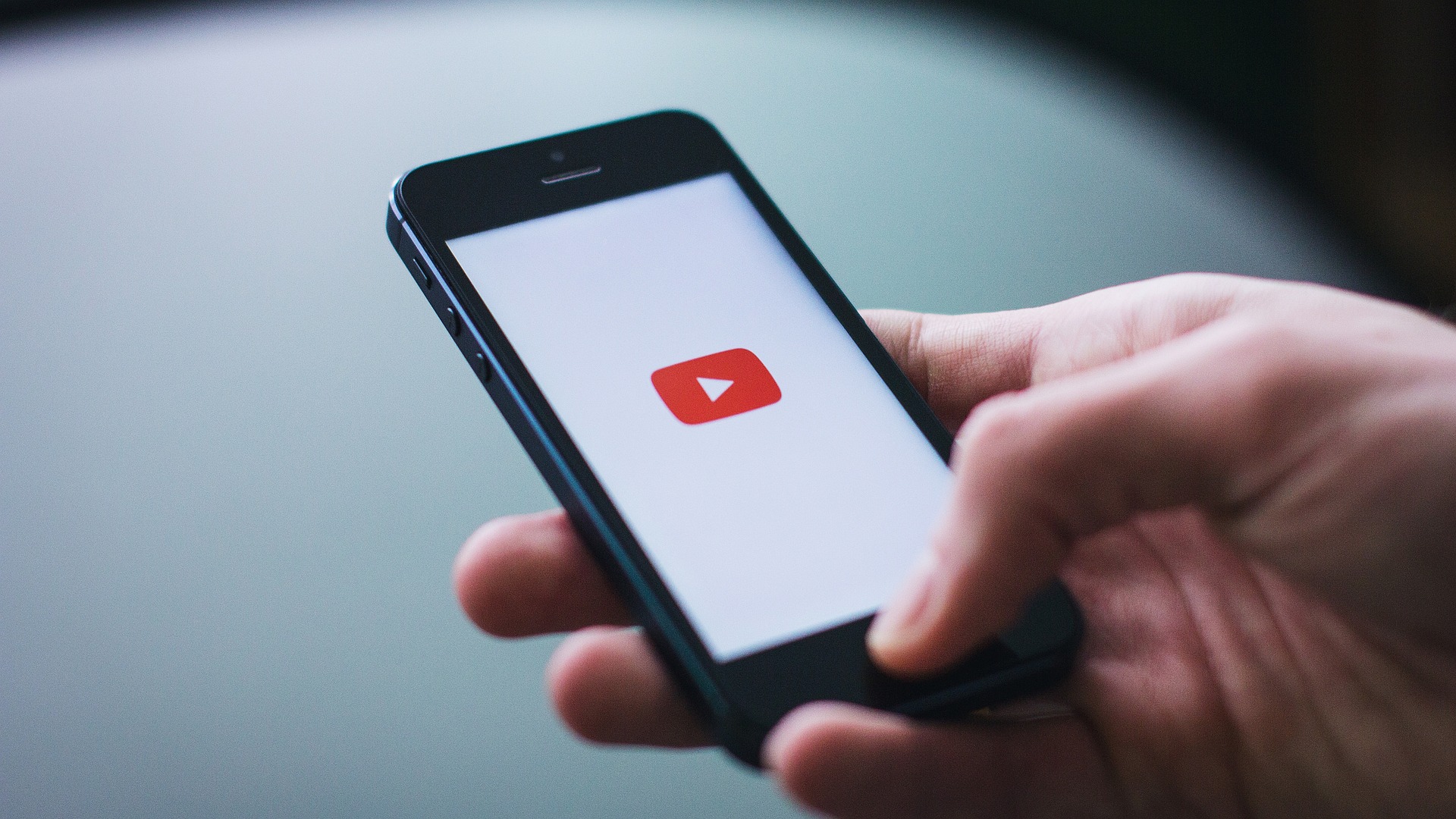通話中に
と感じたことはありませんか?
LINE通話やビデオチャットをしながら、
バックグラウンドで動画を楽しみたいのに、
音量が思ったように上がらずイライラ…
そんな経験を持つ方は意外と多いはずです。
本記事では、通話中でも快適にYouTubeを楽しむための、
具体的なテクニックや設定方法を、
iPhone・Android両方に対応して丁寧に解説します。
イヤホンの使い方から音質向上のコツまで、
今すぐ試せる実践的な内容をお届けするので、
ぜひ最後までご覧ください!
通話中にYouTubeの音を大きくする方法

通話とYouTubeの音量の関係
通話中は多くのスマートフォンが通話音声を優先する設計になっており、
その影響でYouTubeなどのメディア音量が自動的に下がる仕組みになっています。
これは通話中に相手の声を明瞭に聞き取るための仕様ですが、
動画や音楽を同時に楽しみたい場合には不便に感じることがあります。
特に、バックグラウンドでYouTubeを再生しているときやBGMとして活用したいときには、
音がこもって聞こえづらくなる原因となります。
こうした現象は端末のOSやアプリの設計によって異なるため、
事前に仕様を理解しておくことが快適な視聴体験につながります。
通話中の音量調整の基本
通話中にメディアの音を大きくしたい場合は、
動画を再生しながら音量ボタンを操作してメディア音を個別に上げるのが基本です。
ただし、通話音が大きすぎると相手の声が耳に負担になることもあり、
逆に小さすぎると聞き取りづらくなるため、
バランスを見ながら微調整する必要があります。
また、機種によってはサウンドプロファイルを変更することで、
より最適な音量バランスを自動で実現できることもあります。
ヘッドフォンやスピーカーの種類によっても音の感じ方が変わるため、
使用する機器に応じて調整を行いましょう。
音が小さい時の対処法
通話中にYouTubeの音が極端に小さく感じられる場合は、
まず端末の設定画面からメディア音量を最大に調整しましょう。
加えて、イヤホンやBluetoothスピーカーなど外部機器を使用することで、
音量や音質の向上が期待できます。
特にノイズキャンセリング機能を備えた機器は、
周囲の雑音を遮断しながらクリアな音声を確保できるため、
通話と動画の両立に効果的です。
さらに、メディア音量に制限がかかっている設定(音量制限・聴覚保護設定など)がないかを確認し、必要に応じて無効化することで音量不足を改善できることもあります。
スマホの音量設定を確認する

iPhoneでの音量調整
iOSでは通話中とメディアの音量が別に管理されているため、
動画再生中にボリュームを調整することが大切です。
たとえば、YouTubeを再生している最中に側面の音量ボタンを操作することで、
メディアの音量だけを個別に上げることができます。
通話中に音が小さいと感じた場合でも、
動画の音量を調整すれば快適に視聴可能です。
また、iOSの「設定」>「サウンドと触覚」>「音量調整」で音量バーを確認し、
必要に応じて変更することで、より細かな管理ができます。
さらに、「ヘッドフォンの安全性」機能が有効になっていると音量が制限されることがあるため、
解除することでより大きな音を確保できます。
Android端末での設定方法
Androidでは「設定」>「音とバイブ」からメディア音量、
通話音量、通知音量などを個別に調整できます。
動画を見ながら音量ボタンを押せば、
現在再生中のメディア音が対象となるため、
通話と並行してYouTubeの音を聞きたいときにも簡単に音量の最適化が可能です。
また、機種によっては「メディア音量を最大にする」や
「サウンドプロファイルの自動切り替え」などの便利機能が搭載されている場合もあるため、
設定メニューを確認してみるとよいでしょう。
特にゲームや動画アプリでの使用時に、これらの設定が役立ちます。
音声コントロールとスピーカー音量
音声アシスタント機能を活用して、
「メディア音量を上げて」や「音量を最大にして」と声で指示する方法も非常に便利です。
Siri(iOS)やGoogleアシスタント(Android)を使えば、
手を使わずに音量調整ができるため、
通話中や手がふさがっている場面でも活躍します。
また、スピーカー使用時には、
周囲の雑音に応じて音量を微調整するとより聞き取りやすくなります。
外出先ではBluetoothスピーカーを活用することで、よりクリアな音を得られることもあります。
LINE通話中にYouTubeを楽しむ

LINE通話の音声を小さくする手順
通話中にボリュームボタンを操作して「通話音量」のみを下げ、
YouTube側の音を上げるのがポイントです。
iPhoneやAndroidの多くの端末では、
通話中に音量ボタンを押すと「通話音量」が対象になりますが、
YouTubeなどのメディアを再生している間に、
音量ボタンを操作することで「メディア音量」だけを上げることが可能です。
また、通話中に一時的にBluetoothイヤホンやスピーカーに切り替えることで、
音量のバランスをより細かく調整することもできます。
状況によっては、通話アプリの設定から通話音量の上限を制限する機能がある場合もあるため、
アプリ内設定も確認しておくとよいでしょう。
ビデオ通話中のYouTube視聴のポイント
ビデオ通話中にYouTubeを同時視聴する場合は、
画面分割機能やピクチャーインピクチャー(PIP)機能を活用しましょう。
これにより、通話相手の映像を確認しながら、
動画の映像や音声を同時に楽しむことができます。
特にAndroid端末では、アプリによってはPIPに対応しており、
小さなウィンドウでYouTubeを再生しながら、
通話画面を操作することも可能です。
また、iPhoneでもiOSのバージョンによってPIPが利用できるため、
事前に端末の設定を有効にしておくとスムーズです。
通話中の通信環境に注意し、データ容量やバッテリー残量にも気を配るとより快適に視聴できます。
相手の声と動画の音を両立させる
イヤホンの左右で通話と動画の音を振り分ける方法もあります(機種やアプリによって設定可)。
たとえば、片耳タイプのBluetoothイヤホンを通話用に、
もう片方を端末スピーカーからの出力にするなど、
音源を分離することで両方の音を同時に聞き取れるように工夫できます。
また、一部のアプリやカスタムオーディオ設定が可能なスマートフォンでは、
通話とメディアの出力先を個別に設定できるものもあり、
より自由度の高い音響環境が整います。
外音取り込み機能を備えたイヤホンを使えば、
通話相手の声を自然に聞き取りながら、
YouTubeの音も明瞭に楽しめるため、
状況に応じた機器の選定も大切です。
イヤホン使用時の音量調整

ヘッドフォンとスピーカーの使い分け
密閉型ヘッドフォンは外音を遮断し、
周囲の雑音を気にせず動画や音楽に集中することができます。
特に環境音が多い場所や通話中に動画の音をしっかり聴き取りたいときに有効です。
一方、スピーカーは複数人での視聴や、
耳への負担を軽減したいときに適しています。
環境や目的に応じて、ヘッドフォンとスピーカーを上手に使い分けることで、
快適なリスニング体験が得られます。
さらに、オープン型ヘッドフォンは長時間装着しても疲れにくく、
自然な音場で楽しめるため、作業中のBGM用途にもおすすめです。
音声の遅延を解消する方法
Bluetooth接続の場合、特に動画再生時には音声の遅延が気になることがあります。
このような遅延を最小限に抑えるには、
低遅延モード(Low Latencyモード)に対応したイヤホンやスピーカーを選ぶことが効果的です。
また、aptXやaptX Low Latency、AACなどの、
高音質・低遅延コーデックに対応したデバイスを使用することで、
音ズレを防ぎやすくなります。
加えて、通信距離を短くし、他のBluetooth機器との干渉を避けることも、
安定した音声再生に役立ちます。
最大音量の設定を確認する
端末の音量が十分に上がらない場合は、
「音量制限」や「音の安全性」などの設定が有効になっている可能性があります。
特にiPhoneでは聴覚保護の観点から最大音量に制限がかかることがあり、
これを解除するには「設定」>「サウンドと触覚」>「ヘッドフォンの安全性」から、
音量制限のオン・オフを確認してください。
Androidでも機種によっては最大音量制御機能が搭載されており、
「設定」>「音」>「メディア音量制限」などから調整可能です。
安全性を保ちつつ、必要に応じて最大音量を見直すことで、より満足のいく視聴体験が得られます。
通話中の通知音の管理

通知音をオフにする方法
通話中や動画視聴中に突然通知音が鳴ると、
集中力が途切れたり音声がかき消されたりしてしまいます。
これを防ぐには、
スマートフォンの「おやすみモード」や「通知をサイレント」に設定するのが効果的です。
「おやすみモード」では、特定のアプリや連絡先からの通知だけを許可する細かい設定も可能です。
また、Androidの「フォーカスモード」やiPhoneの「集中モード」などを活用すれば、
より目的に合わせた通知制御ができます。
大事な通知だけを通す設定にしておけば、安心して音楽や動画を楽しめる環境が整います。
着信音とメディア音の調整
スマートフォンでは着信音量とメディア音量が別々に管理されているため、
それぞれを個別に調整する必要があります。
例えば、通話中にメディア音量だけを上げたい場合は、
動画を再生中にボリュームボタンを使って調整しましょう。
反対に、着信音量が大きすぎると突然の着信でびっくりすることもあるため、
あらかじめ適切な音量にしておくのがおすすめです。
一部の機種では、シーンごとに音量設定を記憶する機能もあり、
通話時・動画視聴時・音楽再生時などで自動的に最適な音量に切り替えることができます。
アプリの通知設定の見直し
YouTubeやLINEなど、よく使うアプリの通知設定を見直すことも重要です。
アプリによっては細かく通知のオン・オフや通知音の種類を設定できるため、
不要な通知は思い切ってオフにしてしまうと快適になります。
また、通知が頻繁に鳴るアプリは、
通知バナーやバイブのみに変更することで音の邪魔を減らせます。
さらに、「アプリの通知管理」や「優先度設定」を使えば、
通話中に音が鳴らないようにしたり、
画面表示のみに抑えることも可能です。
自分の使用スタイルに合わせて通知設定を最適化することで、
ストレスのない通話・視聴体験が実現します。
音楽アプリとYouTubeの連携

音楽アプリでの音量設定
Spotifyなど他の音楽アプリと比較すると、
YouTubeの音がやや小さく感じられることがあります。
これはアプリごとの音量基準や音圧設定の違いによるものです。
そうした場合は、まずYouTubeアプリ内の設定で、
音質やストリーミングの最適化が行われているかを確認しましょう。
また、スマートフォンのイコライザー設定を調整することで、
YouTubeの音声がより明瞭に聞こえるようになります。
さらに、音量ブーストアプリや外部音響機器を活用することで、
全体的な音量の底上げも可能です。ちょっとした工夫で音の聞こえ方が大きく変わります。
通話中にYouTubeを再生する利点
会話の合間にYouTubeの動画や音楽をBGMとして流すことで、
無音の時間を減らし、場の雰囲気を柔らかく保つことができます。
特に長時間の通話や作業通話中には、
音楽や環境音を流すことでリラックス効果が得られ、
気分転換にもなります。
また、好きなコンテンツを流すことで話のネタになったり、
共通の趣味を持つ相手との距離が縮まることもあります。
音量調整さえうまくできれば、通話とYouTubeの同時使用は非常に便利な組み合わせです。
快適な音楽視聴の環境を整える
快適に音楽や動画を楽しむためには、
周囲の雑音を遮断しつつクリアな音声を得る環境作りが重要です。
ノイズキャンセリング機能付きのイヤホンやヘッドフォンを使用することで、
外部の音に邪魔されることなく集中できます。
また、端末側の音響設定を最適化することで、
より高品質なサウンドが得られます。
さらに、部屋の静音性を高めたり、
Bluetooth機器との接続環境を安定させることで、
音切れや遅延のストレスを減らすことも可能です。
細かい工夫の積み重ねが、快適な視聴体験を支えます。
音質向上のための設定

デバイスの音質設定を見直す
「設定」>「音質と効果」などから、端末のイコライザーを調整してみましょう。
イコライザーは音の周波数ごとのバランスを調整する機能で、
重低音を強調したり、高音域をクリアにしたりと、
好みに応じたサウンドを作り出すことができます。
また、端末によっては音場補正機能やバーチャルサラウンド機能が搭載されている場合もあるため、
設定メニューを細かくチェックしてみるのがおすすめです。
音質の最適化は動画視聴や音楽鑑賞の満足度を大きく左右する要素です。
アプリごとの音質調整方法
YouTube MusicやSpotifyではアプリ内で音質を変更できる場合があります。
設定メニューから「音質設定」や「ストリーミング品質」を選択し、
Wi-Fi接続時やモバイルデータ使用時の音質レベルを細かく指定できます。
高音質に設定することで、より繊細な音の表現が可能になりますが、
通信量が増える点にも注意が必要です。
また、アプリによってはイコライザー機能も内蔵されており、
再生ジャンルに合わせたプリセットが選べるものもあります。
サウンドエフェクトの活用
重低音や高音強調など、自分好みの音にカスタマイズすることで聴きやすくなります。
端末によっては
「サウンドエフェクト」や「オーディオチューニング」などの名称で機能が提供されており、
コンサートホールのような空間再現や、ボーカルの明瞭度を高める設定なども選べます。
特に映画や音楽のジャンルに応じてエフェクトを使い分けることで、
より臨場感のあるサウンド体験が可能になります。
自分にとって最も心地よい音を見つけるために、さまざまな設定を試してみましょう。
AndroidとiPhoneの比較

異なるOSの音量管理の違い
Androidはより細かく音量を調整できるのが特徴で、
通話音・通知音・メディア音などを個別に管理可能です。
これにより、状況に応じて最適な音量バランスを手動で設定できます。
一方、iPhoneは音量設定が比較的シンプルにまとめられており、
ユーザーにとって直感的でわかりやすい操作が可能です。
iOSは一貫したUI設計により、初心者でもすぐに目的の音量調整ができる点が評価されています。
特定機種の音質調整機能
Galaxyシリーズには「Adapt Sound」や「Dolby Atmos」など、
ユーザーの聴力や利用シーンに合わせて音質を自動最適化する機能が搭載されています。
Xperiaにも「ClearAudio+」や「DSEE Ultimate」といった高音質処理技術があり、
細やかな音質チューニングが可能です。
これらの機能を活用することで、
動画視聴や音楽再生中の体験をより快適に向上させることができます。
ユーザーの利便性を考慮した設定
どちらのOSでも、ユーザーが手軽に調整できるよう、
直感的な操作性が重視されています。
Androidでは機種ごとに追加機能やカスタマイズ性が高く、
上級者には細かい設定が可能です。
iPhoneではシンプルさを重視しながらも、
「設定」>「アクセシビリティ」内にある聴覚サポート機能などで、
調整の幅が広がっています。
どちらもユーザーの習熟度に応じて柔軟に対応できる設計がなされているのが強みです。
トラブルシューティング

音が出ない場合のチェックリスト
- ミュートになっていないかをまず確認しましょう。音量ボタンの誤操作で無音状態になっていることがあります。
- 接続機器が正常かを確かめてください。Bluetoothイヤホンや外部スピーカーとの接続エラーや断線などが原因で音が出ない場合もあります。
- アプリの権限設定は正しいかを確認します。設定からアプリごとの音声出力やマイク・スピーカーの利用が許可されているかチェックしましょう。
- 他のアプリがバックグラウンドで音声出力していないかも確認し、干渉していないか検討します。
再起動で解決する問題
端末やアプリの一時的不具合は、再起動によって解消するケースが多く見られます。
メモリのリフレッシュや一時キャッシュのクリアにより、
正常な状態に戻ることがあります。
特にアップデート直後や長時間の連続使用後には、再起動が有効です。
フィードバックの活用
アプリに不具合があると感じた場合は、
レビュー欄への投稿や、開発元へのフィードバック送信機能を活用しましょう。
ユーザーの声が集まることで、アップデートや修正対応につながる可能性があります。
また、他のユーザーのレビューも参考にして、
同様の問題に対する解決策がないか調べてみるのも有効です。
まとめ
![]()
通話中にYouTubeの音が小さくなる問題は、
スマートフォンの仕様やアプリの設定によるもので、
多くの人が直面している課題です。
しかし、通話音量とメディア音量の関係を理解し、
端末ごとの設定やイヤホンの活用法を把握すれば、
十分に改善可能です。
本記事ではiPhone・Android両方に対応した調整方法から、音質向上のテクニック、
さらにはLINE通話やBluetoothイヤホンの活用法まで幅広く解説しました。
ほんの少しの工夫と設定で、
通話中でも快適にYouTubeを楽しめるようになります。
ぜひ実践して、よりストレスのない音声環境を整えてみてください。